فعال سازی حالت ۱۲۰ هرتز در Xbox Series X/S

تجربه بازی خود را با فعال کردن حالت ۱۲۰ هرتز در Xbox Series X و Xbox Series S چندین پله بهبود دهید.
در کنسولهای نسل جدید چندین قابلیت و ویژگی اضافه شدهاند که باعث میشود تجربه کاربر در هنگام بازی با این کنسولها بسیار بهتر شود، یکی از آنها تغییر نوع حافظه داخلی کنسول از HDD به SSD است که باعث میشود سرعت کار کنسول بسیار بالا برود و دیگری پشتیبانی کردن PS5 و Xbox Series X/S از رفرش ریت ۱۲۰ هرتز است.
بیشتر بخوانید: مزایا بازی با رفرش ریت بالا
البته شما میتوانید خود به نصب حافظه SSD در Xbox One هم بپردازید، اما نمیتوانید تا دیگر تجهیزات سختافزاری آن را آپگرید کنید تا از رفرش ریت ۱۲۰ هرتز پشتیبانی کند.
در ادامه با نحوه فعالسازی حالت ۱۲۰ هرتز در Xbox آشنا میشویم، اما قبل از آن باید بدانید که برای استفاده از این حالت که Performance نام دارد، نمایشگر شما هم باید توانایی پخش تصاویر با ۱۲۰ هرتز را داشته باشد.
برای بررسی این مورد باید مشخصات تلویزیون یا مانیتور که میخواهید از آن استفاده کنید را بررسی کنید؛ همچنین میتوانید بررسی کنید و ببینید که آیا ورودی HDMI نمایشگر شما HDMI 2.1 یا بالاتر است یا خیر، به این دلیل که این نسخه از پورت HDMI است که پهنای باند کافی برای دریافت سیگنال تصویر ۴K @ 120Hz را دارد.
همچنین تلویزیونهای بسیاری وجود ندارند که از این رفرش ریت بالا پشتیبانی کنند، اما مانیتورهای گیمینگ فراوانی از برندهای مختلف قابل تهیه هستند که از رفرش ریت ۱۲۰Hz پشتیبانی کنند.
بیشتر بخوانید: بهترین مانیتور برای Xbox Series X
همچنین برای استفاده از حالت ۱۲۰ هرتز در Xbox کابل HDMI شما نیز باید توانایی ارسال این سیگنال از کنسول به نمایشگر را داشته باشد، کابل HDMI که با خود کنسول دریافت میکنید توانایی این کار را دارد، اما اگر از کابل کنسول استفاده نمیکنید، بدانید که کابل شما هم باید از HDMI 2.1 پشتیبانی کند.
نحوه فعال کردن حالت ۱۲۰ هرتز در Xbox Series X و Xbox Series S
اگر که تلویزیون یا مانیتوری دارید که از ۱۲۰ هرتز پشتیبانی میکند، فعال سازی حالت ۱۲۰ هرتز در Xbox یا Performance در هر دو کنسول Series X و Series S به یک شکل است.
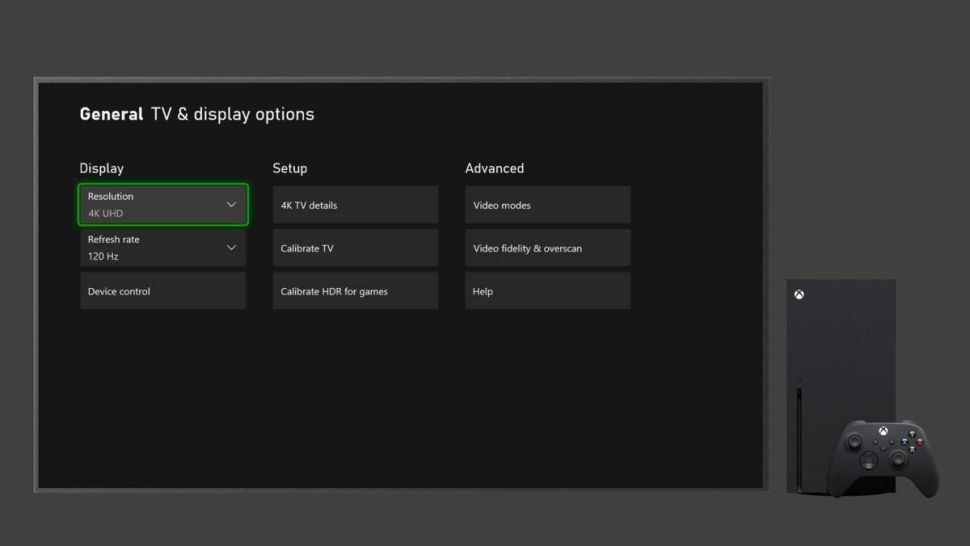
فعالسازی حالت ۱۲۰Hz در Xbox Series X/S
- به صفحه Settings بروید، این کار را با فشار دکمه Xbox Guide روی دسته و رفتن به تب دارای عکس پروفایل خود و انتخاب Settings میتوانید انجام دهید.
- وارد بخش TV & display options شوید.
- در زیر قسمت Display باید منو با نام Refresh Rate را ببینید.
- اگر نمایشگر شما از ۱۲۰Hz پشتیبانی کند و همه چیز درست باشد باید بتوانید از این منو حالت ۱۲۰Hz را انتخاب کنید.
این که گزینه ۱۲۰Hz را در این منو ببینید و بتوانید آن را انتخاب کنید بستگی به این دارد که تلویزیون یا مانیتور شما توانایی نمایش رزولوشن ۴K با سرعت ۱۲۰Hz را داشته باشد و کابل اتصال شما کابل درست باشد یا خیر.
فعالسازی حالت ۱۲۰ هرتز در بازیهای Xbox Series X/S

در تنظیمات بازی نیز باید تنظیمات تصویر را به نحوی تغییر دهید تا فریم ریت بازی بالا برود و به ۱۲۰ فریم بر ثانیه برسد. برخی از بازیها تنظیم پیشفرضشان همین تنظیم است و برخی دیگر بازیها با تنظیم پیش فرض Video Quality کار میکنند.
تنظیم Video Quality کیفیت تصویر بهتری دارد اما سرعت تصویر آن بین ۳۰ تا ۶۰ فریم بر ثانیه است که با ورود به تنظیمات بازی و تغییر آن به Performance میتوانید بازی خود را با سرعت ۱۲۰ فریم برا ثانیه بازی کنید.
در نهایت دقت کنید که اگر در بین اتصال کنسول شما به نمایشگر دستگاه دیگری قرار دارد، ممکن است این دستگاه قابلیت پشتیبانی از سیگنال تصویر ۴K @ 120Hz را نداشته باشد؛ به همین بهتر است تا کنسول خود را مستقیما به نمایشگر متصل کنید.
